
performancetest(电脑性能测试软件)
v8.0- 软件大小:30.1 MB
- 更新日期:2019-08-22 18:35
- 软件语言:简体中文
- 软件类别:系统测试
- 软件授权:免费版
- 软件官网:待审核
- 适用平台:WinXP, Win7, Win8, Win10, WinAll
- 软件厂商:

软件介绍 人气软件 下载地址
performancetest是一款专业的电脑性能测试软件,软件提供了显示 PassMark标称值、磁盘读取图表、磁盘写入图表、设备信息、CPU测试、2D图形基准测试、3D图形基准测试、内存基准测试、磁盘基准测试、CD驱动器基准测试、磁盘高级测试、cd-rw/dvd-ROM驱动器高级测试等丰富的功能,能够协助用户对您电脑上几乎所有的硬件执行基准测试与高级测试,从而能够更好的帮助您了解电脑性能,其具有专业、简单等特点,是性能测试、硬件超频必备的实用工具,有需要的用户赶紧到本站下载体验吧!
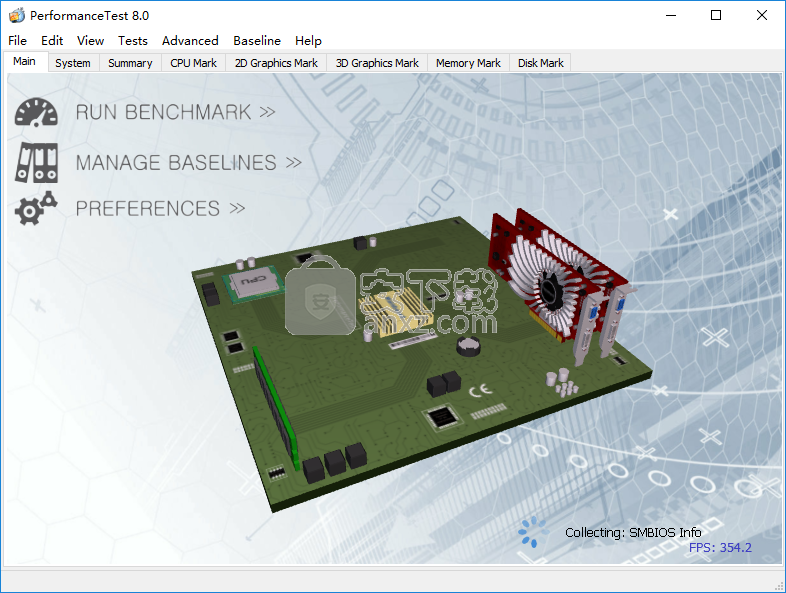
软件功能
先进的计算机测试和基准测试应用程序,可以评估处理器,显卡和硬盘的功能。
该程序的用户界面简单直观。您可以查看有关系统,CPU,内存,磁盘和视频适配器的信息。
您只需按“运行基准”按钮,程序即可开始工作。为了优化结果,建议您在此期间不要使用任何其他过程。
基准测试完成后,您可以查看整体结果并上传它们或从文件上传基线。
因此,您可以查看PassMark评级,CPU,2D图形,3D图形,内存和磁盘标记的摘要。
但您还可以查看有关CPU整数数学,浮点数学,压缩,加密和物理,2D图形实体向量,图像过滤器,Windows界面,简单,中等和复杂3D图形,内存小块分配,大RAM的更具体信息,读取缓存和非缓存,磁盘顺序读取和写入等。
此外,您可以将结果保存为图像或文本文档,复制系统信息,选择要运行的特定测试,选择基线,配置程序首选项等。
该工具占用适量的系统资源,并在合理的时间内完成基准测试任务。它还包括一个带有图像的综合帮助文件,在我们的测试过程中永远不会冻结或崩溃。我们强烈建议所有用户使用PerformanceTest,特别是硬核游戏玩家和Web开发人员。
软件特色
•新的单线程CPU测试。
•使用Direct2D API的新2D测试。
•新的DirectX 11 3D测试。
•新的DirectCompute测试作为标准GPU / 3D测试的一部分。
•新的DirectCompute高级测试套件。
•尽管可以收集额外的系统信息,但启动时启动速度更快。
•在高级测试中更好看图形/新图表引擎。
•支持测试超过64个CPU /核心。
•更好的基线搜索,包括基本搜索和高级搜索。
•组合基线管理窗口,添加书签等。
•使用3D模型更新用户界面。
•新的基线文件格式。
安装方法
1、下载并解压软件,双击“petst.exe”的安装程序开始进行安装。
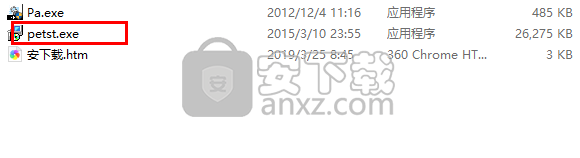
2、进入如下的PerformanceTest安装向导,单击【next】。
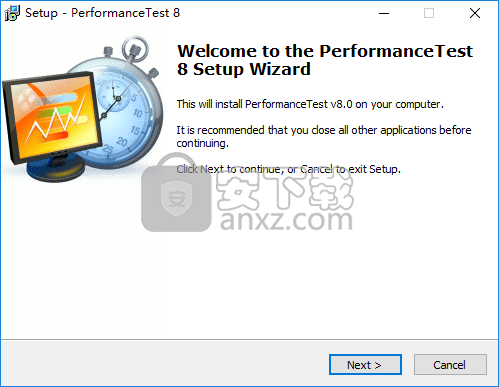
3、阅读许可协议,勾选【I accept the agreement】的选项。
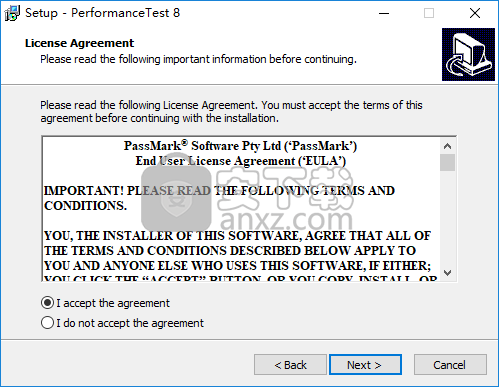
4、选择安装位置,用户可以选择默认的安装路径,也可以自定义设置。
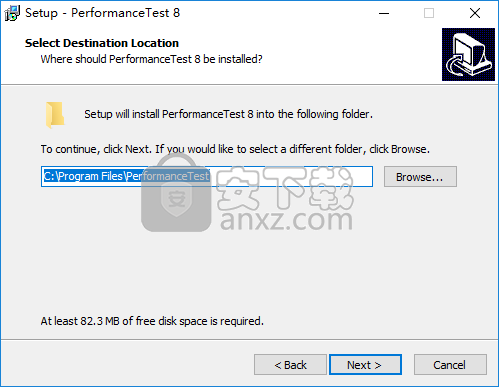
5、选择开始菜单文件夹,用户可以选择默认的PerformanceTest,也可以自定义设置。
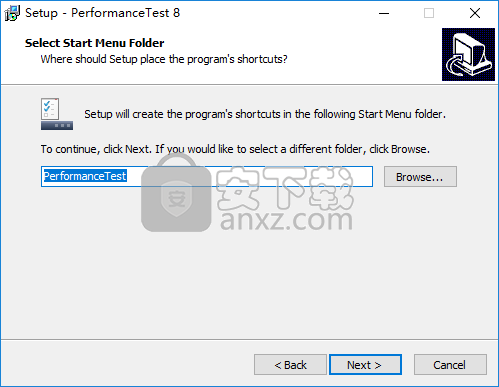
6、准备安装,点击【install】按钮即可开始进行安装。
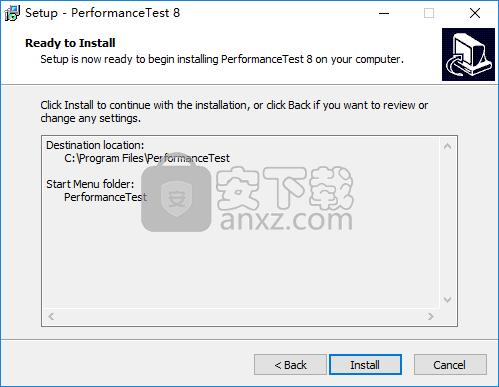
7、弹出如下的安装成功的提示,点击【finish】结束。
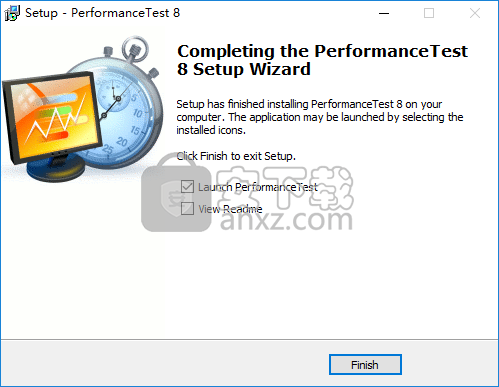
8、运行PerformanceTest,进入如下的界面。
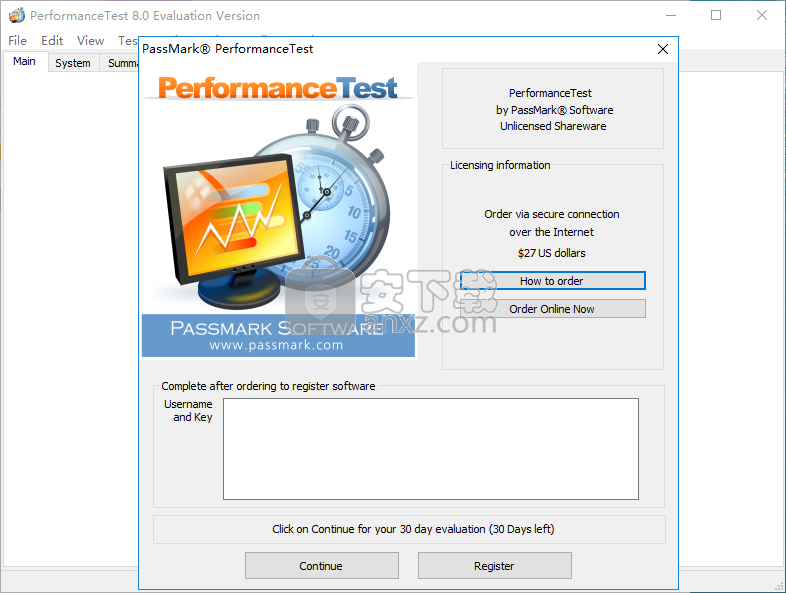
9、我们在注册窗口中输入以下的注册码。
-----START_OF_KEY-----
ttrar.com
AEEQUPSBFCDQXI8KEHNDAEQ9UCISHQUH2DU8K2K
8VVESUDXWJ2QFWUCEENNXU7Z4WK6PP854SD6YNT
DJ3TJ89IRGTYT9S3DHM7QMG8J4YQE2WD9GBMJIC
------END_OF_KEY------
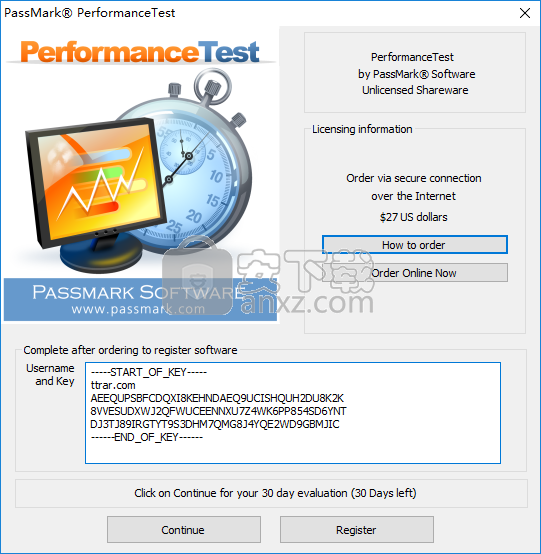
10、弹出注册成功的提示,点击【确定】。

11、运行PerformanceTest即可开始进行使用。
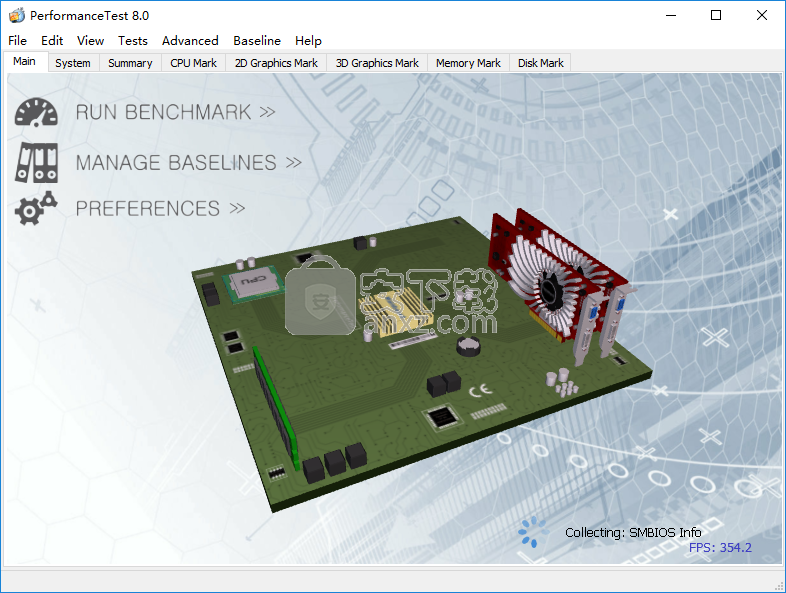
使用说明
PassMark评级
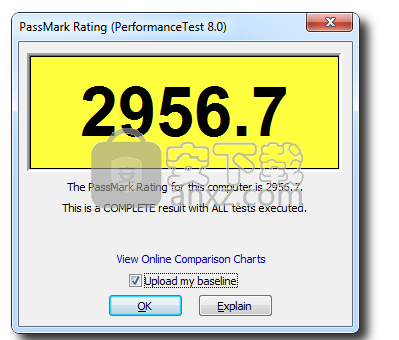
“PassMark Rating”是CPU,2D,3D,内存和磁盘评级的组合,数字越大,计算机的速度越快。该计算的确切公式如下。
1 /(((1 /(CPU Rating * 0.396566187))+(1 /(2D Rating * 3.178718116))+(1 /(3D Rating * 2.525195879))+(1 /(Memory Rating * 1.757085479))+(1 /(磁盘评级* 1.668158805)))/ 5)
在该公式中,每个评级被加权然后反转,取这些值的平均值然后再次反转。权重乘数是根据PerformanceTest 7中收集的数十万个基线计算出来的。分数的计算方式也是单个极高值无法显着提高最终得分。相反,使用此公式,单个低分可以显着降低分数。系统中的所有组件必须运行良好才能使最终得分高。
将结果与其他计算机的结果进行比较的最简单方法是使用“基准管理”窗口从我们的在线数据库中搜索和下载其他用户基准。一旦有完整的结果集,您也可以将自己的基线上传到我们的数据库。
随着PerformanceTest的新版本的发布,已经添加了额外的测试,并且已经发生了一些错误修复。由于这个事实,虽然可以加载以前版本的基线,但最好不要尝试比较从不同主要版本的PerformanceTest获得的分数。
结果标签
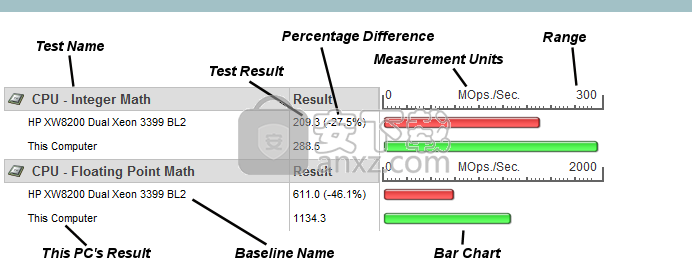
如果您没有很多计算机知识,那么解释结果可能会令人困惑。但是,有一些简单的概念可以帮助您。
•数字越大,计算机越快。
•测试结果不是百分比数字。他们是相对数字。这意味着,结果为40的计算机可以处理大约两倍于计算机的数据,结果为20。
•您可以使用提供的基准线将计算机的结果与其他计算机进行比较。
测试名称
测试套件的名称和套件中的单独测试。
基线名称
基线的名称。这对应于您自己保存的基线的磁盘上的基线文件的名称,或者对应于从我们的在线数据库下载的基线的组件名称后的基线编号。
测试结果
从所选基线和此计算机的特定测试中获得的结果。当颜色方案设置为两种颜色时,基线结果显示为红色。此计算机的结果以绿色显示。每个测试都与一个测量单位相关联。
百分比差异
此值显示此计算机与基准计算机之间的速度差异百分比。小于零的值表示基线比测试中的计算机慢,而大于零的值表示基线比测试中的计算机快。
测量单位(规模)
此区域显示套件使用的度量单位。有关详细信息,请参阅测量单位。
条形图
获得的值显示为条形图。打印结果时,条形缩放到窗口大小或纸张大小。可以使用颜色菜单选项选择条形图的颜色方案。在条形图上方,显示比例。比例具有最小值和最大值。选择比例的最大值,以便显示所有结果。
结果范围
由于从测试中获得的值在不同计算机系统之间可能有很大差异,因此PerformanceTest选择一个范围,以便显示特定测试的所有基线结果。这意味着条形图上的最大可能值将始终略大于该测试的最大结果。该最大值显示在窗口的右侧。
摘要/标记
对于每个测试套件,都有一个“标记”值。此标记表示测试套件的摘要。仅当已运行特定套件中的所有测试时,才会显示这些标记值。它们使用与整体Passmark评级类似的方法计算。
PassMark评级
对于显示的每台计算机,计算“PassMark评级”。仅在所有其他测试的结果可用时才会显示。
人气软件
-

黑苹果安装工具 221 MB
/简体中文 -

NZXT CAM 0.71 MB
/简体中文 -

WIN64AST 3.17 MB
/简体中文 -

bochs xp镜像 122 MB
/简体中文 -

RootkitRevealer(多功能高级rootkit检测工具) 1.52 MB
/英文 -

DisplayX V1.2.1 液晶显示器测试工具 0.02 MB
/简体中文 -

系统信息检测 HWiNFO 3.98 MB
/简体中文 -

电脑功率计算器 2.0 6.00 MB
/简体中文 -

GpuTest(gpu压力测试) 1.98 MB
/简体中文 -
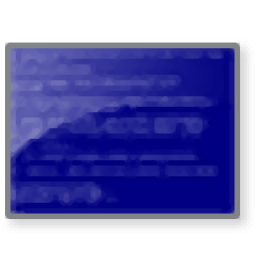
Not My Fault(微软系统蓝屏测试工具) 0.28 MB
/简体中文


 bochs WIN7 IMG镜像文件 1.0
bochs WIN7 IMG镜像文件 1.0  HWiNFO32(系统硬件信息检测工具) 8.02
HWiNFO32(系统硬件信息检测工具) 8.02  PassMark BurnInTest(PC可靠性和负载测试) v9.0 (附带安装教程)
PassMark BurnInTest(PC可靠性和负载测试) v9.0 (附带安装教程)  Futuremark VRMark(VR基准测试软件) v1.3.2020
Futuremark VRMark(VR基准测试软件) v1.3.2020  Primate Labs Geekbench(系统测试软件) v5.1.1
Primate Labs Geekbench(系统测试软件) v5.1.1  Geekbench Pro(电脑系统检测工具) v5.2.1
Geekbench Pro(电脑系统检测工具) v5.2.1  Veeam One 9 附带安装教程
Veeam One 9 附带安装教程 









